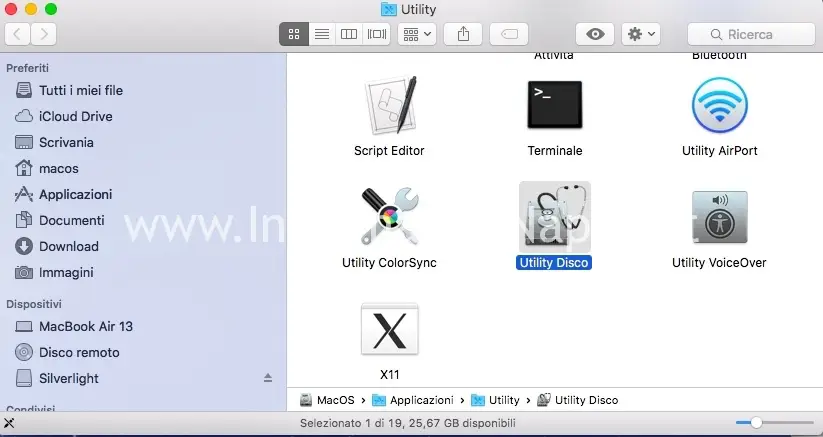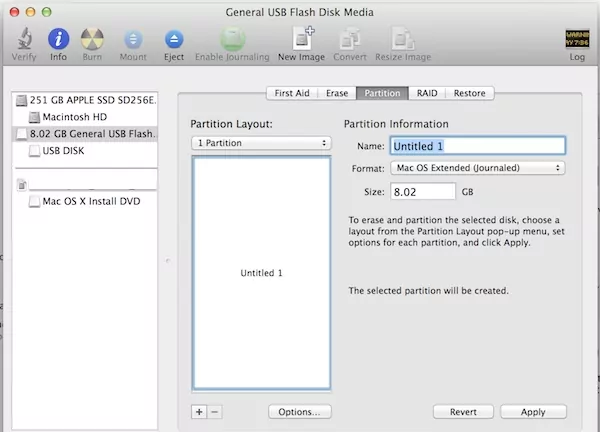In questo articolo spiego come crearsi un’unità USB avviabile con il vecchio sistema MacOS 10.6 Snow Leopard.
Installare MacOS 10.6.8 Snow Leopard su chiavetta USB
Anche se obsoleto questo sistema è ancora oggi molto richiesto ed utilizzato sui vecchi Mac. In origine questo sistema veniva distribuito da Apple in formato DVD di colore grigio; può tornare utile tuttavia avere a disposizione una chiavetta o hard disk USB con l’installer autostartante.
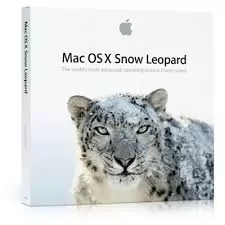
Inoltre anche se avete già una macchina con Snow Leopard è importante avere sottomano un disco avviabile con l’installazione di Snow Leopard.
Importante: a differenza di altri sistemi MacOS più recenti, per Snow Leopard non esiste alcun metodo automatico per creare un’unità avviabile sul Mac, quindi in questo tutorial può tornarvi molto utile
Ecco cosa vi occorre:
- Un dispositivo USB (chiavetta o hard disk) con almeno 8GB di spazio;
- Un dvd di Snow Leopard oppure un’immagine del disco;
- Un pò di pazienza.
Attenzione: spesso i dischi DVD grigi in allegato con i Mac fino a qualche anno fa non sono utilizzabili per il nostro scopo poichè dispongono solo dei driver per quel modello specifico…. potrebbero quindi non funzionare.
Come creare disco di avvio USB Snow Leopard 10.6 con Utility disco
- Inseriamo la chiavetta o disco USB in un Mac;
- Avviamo Utility disco su un Mac;
- In Utility disco, individuiamo il drive USB sul lato sinistro della finestra;
- Clicchiamo sul nome del disco (non sulla partizione);
Fase di formattazione chiavetta o disco USB
Attenzione: questa fase prevede la formattazione o partizionamento dell’unità USB su cui vogliamo installare MacOS 10.6 Snow Leopard; se ci sono dati forse è il momento di fare una copia…
Procediamo con la formattazione:
- Cliccare sulla scheda Partiziona e sotto lo Schema volume, selezionare Partizione 1 nel menu a discesa;
- Facciamo clic sul menu a discesa Formato e selezioniamo Mac OS esteso (Journaled).
- Confermiamo la formattazione cliccando sul pulsante Applica in basso a destra della finestra di Utility disco.
Creazione unità a partire da un DVD Snow Leopard o dall’ immagine disco
- Prendiamo un’immagine disco di Snow Leopard già bella pronta oppure un DVD Snow Leopard e montiamola sul desktop;
- Nella finestra di Utility disco clicchiamo sulla scheda Ripristina nel menu del disco USB;
- Al centro della finestra ci saranno due caselle: Sorgente e Destinazione.
- Effettiamo un Drag-and-drop (trascinamento) della partizione del disco USB verso la casella Destinazione;
- Drag-and-drop (trascinamento) del disco di installazione di Mac OS X nella casella Origine.
Esempio:
- Possiamo poi fare clic sul pulsante Riprisitina (o restore se in inglese) nell’angolo inferiore destro della schermata per confermare.
In questo modo Utilità disco ripristinerà il DVD di installazione di OSX o l’immagine disco sul drive USB di almeno 8GB; questo processo può richiedere molto tempo quindi potete fare altro nel frattempo.
Alla fine potremo usare la nostra chiavetta o disco USB per installare Snow Leopard su un Mac vecchiotto, semplicemente inserendo l’unità USB nel Mac e tenendo premuto ALT all’avvio.
Per info, assistenza o riparazioni Mac contattatemi! Carlo 393.593.35.22 | assistenza@informaticanapoli.com